Agar Word dasturi faylni to'g'ri saqlashdan oldin ishlamay qolsa, ma'lumotlaringiz buzilishi mumkin. Buzilgan fayldan imkon qadar ko'proq ma'lumotni tiklash uchun choralar ko'rishingiz kerak. Microsoft Word tomonidan taqdim etilgan ta'mirlash vositalari mavjud, ammo siz ma'lumotlarni tiklash dasturini ham ko'rib chiqishingiz kerak.
Kompyuter bilan bog'liq muammolardan ko'ra ko'proq asabiylashadigan bir nechta muammolar mavjud buzilgan Microsoft Word hujjati. Ko'pchiligimiz Microsoft Word-dan turli xil muhim fayllarni yaratish va muhim ma'lumotlarni saqlash uchun foydalanayotganimiz sababli, Word hujjatiga kira olmaslik ishimizga haqiqatan ham salbiy ta'sir ko'rsatishi mumkin.
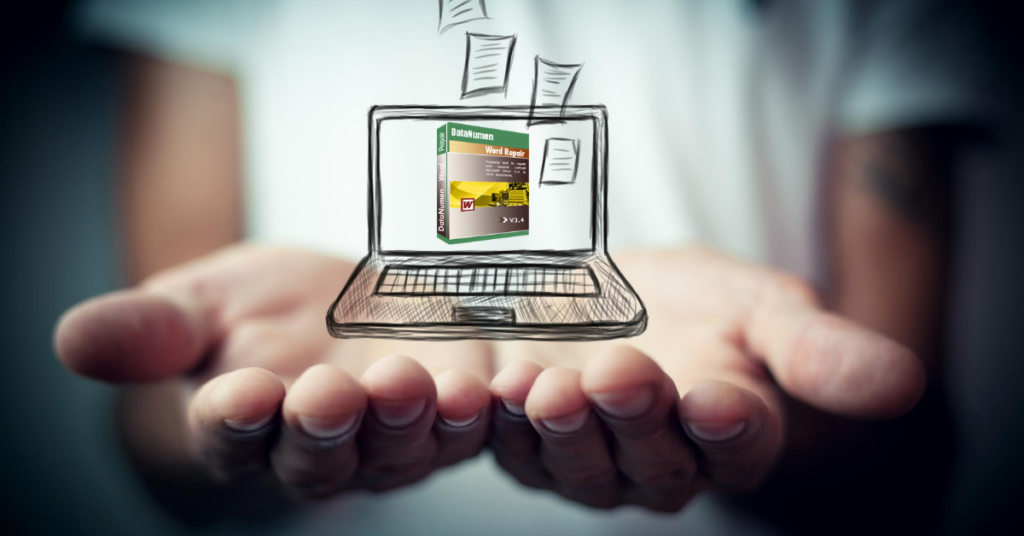
Agar siz Word hujjatiga kira olmasangiz, bu ma'lumotlar buzilganligini anglatadi. most Word faylining buzilishining umumiy sababi, dasturni saqlash tugallanishidan oldin kutilmaganda yopilishidir.
1. Word dasturida ma'lumotlarning buzilishiga nima sabab bo'ladi?
Agar Word dasturingiz ochiq va yozayotganda kutilmaganda ishdan chiqqan bo'lsa, ba'zi ishni yo'qotishingiz mumkin, lekin fayl hali ham ishlashi kerak.
Agar hujjatni saqlash jarayonida Word dasturingiz ishdan chiqqan bo'lsa, bu faylni buzishi mumkin.
Agar internet aloqangiz zaif bo'lsa yoki yuklab olishning o'rtasida uzilib qolsa yoki yuklab olish tugashidan oldin brauzer yoki pochta dasturini tasodifan yopib qo'ysangiz, fayl buzilishi mumkin.
Agar siz Word faylini kompyuteringizdan tashqi xotira qurilmasiga o'tkazmoqchi bo'lsangiz va xavfsiz olib tashlash jarayonidan o'tmasdan drayverni chiqarib qo'ysangiz, tashqi diskdagi fayl buzilgan bo'lishi mumkin.
2. Qanday qilib men Buzilgan Word faylini ta'mirlash?
(a) Word yordamida uni tuzatishga harakat qiling
Word-ni oching va "Fayl" opsiyasiga o'ting. Ochmoqchi bo'lgan faylni toping va "Ochish" tugmasini bosish o'rniga uning yonidagi ochiladigan menyuni bosing. Siz "Ochish va ta'mirlash" variantini ko'rishingiz kerak. Buni tanlang va kuting. Agar bu ishlayotgan bo'lsa, fayl ochilishi kerak.
Agar "Ochish va ta'mirlash" ishlamasa, qayta urinib ko'ring, lekin "Ochish va ta'mirlash" tugmasini bosishdan oldin fayl turini "Barcha Word hujjatlari" dan "Har qanday fayldan matnni tiklash" ga o'zgartiring. Agar bu hali ham ishlamasa, boshqa narsani sinab ko'rishingiz kerak bo'lishi mumkin.
(b) Zaxira fayllarni sinab ko'ring va toping
Agar siz faylni topa olmasangiz, uni ochmasdan, zaxira fayllarni topishga harakat qilishingiz kerak. So'zni oching va "Fayl" ga o'ting. Yo'qolgan faylni saqlagan papkaga o'ting va fayl turini "Barcha fayllar" ga o'zgartiring. U erda ko'rsatilgan zaxira nusxasini topishingiz kerak. Zaxira nusxasining fayl nomi "Zaxira nusxasi" va etishmayotgan faylingiz nomi bo'ladi.
Agar “Zaxira nusxasi” degan fayl topilmasa, .wbk fayllarini qidiring. Yo'qolgan hujjatni topmaguningizcha, har birini ochishga harakat qiling. Uni saqlang.
Bu usulda m bo'lmasligi mumkinost Hujjatga kiritilgan so'nggi o'zgarishlar, ayniqsa dastur ishingizni saqlashdan oldin ishdan chiqqan bo'lsa, lekin hech bo'lmaganda faylni noldan qayta yaratishingiz shart emas.
(c) Ma'lumotlarni qayta tiklash dasturi o'rnatilgan va ishlayapti
Agar sizda l bo'lsaost buzilgan yoki l tufayli ma'lumotlarost Word fayli, uni olish uchun tezda harakat qilish muhimdir. Eng tez va most kabi ma'lumotlarni qayta tiklash dasturini ishga tushirishning samarali usuli hisoblanadi DataNumen Word Repair, u imkon qadar ko'proq ma'lumotlaringizni tiklaydi va fayl buzilishi tufayli yo'qotishlarni minimallashtiradi.

Vau, ajoyib blog tartibi! Qachondan beri blog yuritasiz?
siz blogga qarashni osonlashtirasiz. Sizning butun qarashingiz
veb-sayt ajoyib, shuningdek, mazmuni! Bu yerda xuddi shunday dobry sklepni ko'rishingiz mumkin
-